Angebot (Quotation)
Einführung
Im Angebot bieten wir unseren Leads und Kunden Artikel aus unserem Lager-Sortiment an. Hierzu gehören Lagerartikel und Dienstleistungen.
Abhängig unserer Arbeitsweise kann das schreiben von ERPNext der erste Schritt in unserem Vertriebsablauf sein. Arbeitet wir jedoch strickt nach ERPNext vorgabe sollten vorher folgendes Thema behandelt sein:
Angebot erstellen
Ein Angebot sollte nach Möglichkeit immer aus einer Chance erstellt werden!
Übersicht
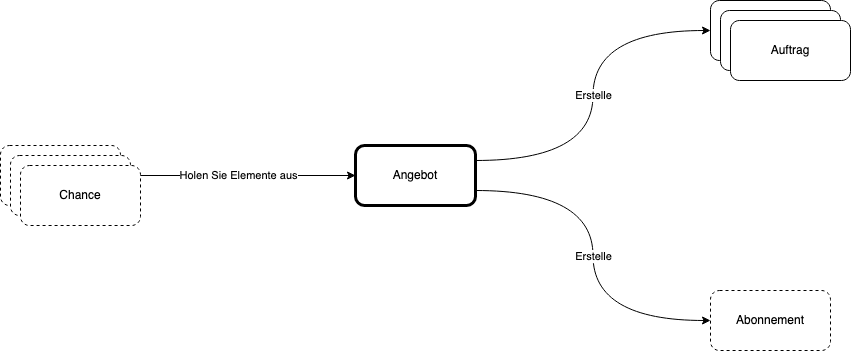
Felder
Details
| Bezeichnung |
Feldname |
Erklärung |
| Nummernkreise |
Auswahl eines Nummernkreises welcher erstellt wurde. Der Standard ist SAL-QTN-.YYYY.-
|
|
| Angebot für |
quotation_for |
Im Standard gibt es
|
| Kunde/Lead | Abhängig der zuvor getroffenen Auswahl können wird hier der Kunde oder Lead verlinkt. | |
| Kundenname | Hier wird der Klarname des Kunden oder Lead eingeblendet. | |
| Datum | Das Datum der Transaktion. Das Angebotsdatum hat einen Einfluss Artikelpreise mit einer Gültigkeit welche über eine Preisliste in das Angebot gelangen. | |
| Gültig bis | Hier geben wir die Gültigkeit des Angebots an. Ist das Datum erreicht verfällt das Angebot und kann nicht mehr zu einem Auftrag umgewandelt werden. Den Standard können wir in den Vertriebseinstellungen anpassen. | |
| Bestellart |
Die Bestellart bezieht sich wesentlich auf die Artikel welche wir anbieten und wie diese im Prozess weiterverarbeitet werden. Im Standard gibt es
|
|
| Unternehmen |
Verknüpfung zum Unternehmen zu welchem dieses Angebot gehört. |
Währung und Preisliste
Hier bestimmen wir die Währung und Preisliste welche für die Transaktion angewendet werden wird. Diese können über Stammdateneinstellungen voreingestellt sein.
| Bezeichnung |
Feldname |
Erklärung |
| Währung |
Verknüpfung zu einer Währung in welcher wir die Transaktion abwickeln wollen. Kann in den Stammdaten des Kunden/Lead festgelegt werden.
|
|
| Preisliste |
Wir können z.B. pro Region oder pro Kundengruppe eine eigene Preisliste setzen. | |
| Preisregel ignorieren | Ist das Häkchen gesetzt werden die Bedingungen der zuvor ausgewählten Preisliste ignoriert. |
Artikel
In dieser Tabelle bestimmen wir die Artikel welche wir anbieten wollen. Diese können aus einer zuvor erstellten Chance übertragen worden sein.
Im Standard sehen wir folgende Felder in der Tabelle
| Bezeichnung |
Feldname |
Erklärung |
| Artikel-Code | Hier verknüpfen wir einen Artikel aus unserem Artikelstamm welcher das Merkmal "Ist Verkaufsartikel" trägt. | |
| Menge | Die Menge der anzubietenden Artikel. | |
| Preis | Der Einzelreise des gewählten Artikels. Ist kein Preis hinterlegt werden 0€ gesetzt. | |
| Betrag | Die Summe aus den vorherigen Feldern Summe = Menge x Preis |
|
| Gesamtmenge | Hier werden die Mengen der Artikelpositionen summiert. | |
| Summe (EUR) | Summe der Spalte Betrag der Artikelpositionen. | |
| Gesamtnettogewicht | Ist in den Artikelpositionen ein Gewicht bestimmt wird dieses hier summiert. |
Steuern und Gebühren
| Bezeichnung |
Feldname |
Erklärung |
| Steuerkategorie | ||
| Versandregel | ||
| Vorlage für Verkaufssteuern und -abgaben | ||
Steuerkategorie
Verknüpfung einer Steuerkategorie. Die Steuerkategorie kann zum Filtern von Artikelsteuervorlagen und für die Anwenduzng von Steuerregeln verwendet werden. Diese kann über Stammdateneinstellung automatisch gesetzt werden.
Versandregel
Versenden wir über einen Paketdienstleister der z.B. Expressversand verwendet, können wir dieses Feld verwenden.
Hier können wir eine zuvor erstelle Vorlage verknüpfen welche dann die folgende Tabelel füllt. Die Vorlage können wir über dieverse Merkmale automatisch setzen.
In dieser Tabelle werden Steuern und Gebühren abgebildet. Dazu gehören Umsatzsteuern, Einfuhrsteuern und auch Gebühren aus welche keine Steuern erhoben werden wie Zollkosten.
Im Standard hat die Tabelle folgende Felder
| Bezeichnung |
Feldname |
Erklärung |
| Umsatzsteuern und Gebühren auf den Verkauf | ||
| Type |
Zur Auswahl stehen:
|
|
Kontenbezeichnung
Hier wird ein Konto verknüpft. Auf dem Feld ist ein Filter; es kann nicht jedes Konto gewählt werden.
Preis
Hier wird die zu erhebene Steuer oder Gebühr in Prozent eingetragen.
Betrag (EUR)
Bei der Auswahl Tatsächlich tragen wir hier den entsprechenden Betrag ein. In allen anderen Fällen wird er durch das System gerechnet.
Summe (EUR)
Die Summe der Steuern oder Gebühren.
Steuererhebung
In dieser Tabelle werden die Steuern Artikelbezogen aufgeschlüsselt. Die Tabelle ist als HTML in das Dokument gescripten und kann daher leider nicht in den Listen- oder Berichtsansichten über Filter abgefragt werden.
Gesamte Steuern und Gebühren (EUR)
Errechnet die Summe der Spalte Betrag der Tabelle Umsatzstuern und Gebühren auf den Verkauf
Zusätzlicher Rabatt und Gutscheincode
Gutscheincode
In ERPNext können wir Gutscheincodes erstellen welche ein Kunde/Lead einlösen kann. Dieser kann über dieses Feld eingelöst werden.
Empfehlungs-Vertriebspartner
Verknüpfungsfeld zu einem Vertriebspartner welcher am Umsatz der Transaktion beteiligt werden kann.
Zusätzlichen Rabatt gewähren auf
| Deutsch | Englisch | Erklärung |
| Gesamtbetrag | ||
| Nettosumme | |
Gesamtbetrag (EUR)
Rundungseinstellungen (EUR)
Gerundete Gesamtsumme (EUR)
Zahlungsbedingungen
Vorlage Zahlungsbedingenen
Zahlungsplan
Im Standard sind in der Tabelle die folgenden Felder zu sehen:
Zahlungsbedingungen
Verknüpfung zu einer Zahlungsbedingun
Beschreibung
Fälligkeitsdatum
Rechnungsteil
Zahlungsbetrag (EUR)
Allgemeine Geschäftsbedingungen
Geschäfsbedingungen
Details der Geschäftsbedingungen
Druckeinstellungen
| Bezeichnung |
Feldname |
Erklärung |
| Briefkopf | Verknüfungsfeld zu einem Briefkopf. | |
| Gruppe gleichen Artikel | ||
| Druckkopf | ||
| Drucksprache | Read-Only Feld welches die Sprache für den Druck des PDF zeigt. Diese kann in den Stammdaten des Angebotsempfängers oder aber auf der Chance bestimmt werden. |
Mehr Informationen
| Bezeichnung |
Feldname | Erklärung |
| Kamnpagne | Verknüfungsfeld zu einer Kampagne in welcher das Angebot läuft. Wird meist bereits auf der zuvor gegangenen Chance bestimmt. | |
| Quelle | Verknüpfungsfeld zu Herkunft des Kunden oder Leads. Wird meist bereits im Lead oder Kunden bestimmt. | |
| Status |
Read-Only Feld welches uns den Status der Transaktion zeigt. |
|
| Lieferantenangebot | Verknüpfung zu einem Lieferantenabgebot welches bereits existiert. |
Artikel
Wertansatz
Der Wertansatz ist dann nicht 0 € wenn dieser vorher bestimt wurde. Dies passiert entweder beim erstellen eines Artikels wo wir die Möglichkeit bekommen einen Wert zu setzen oder aber über den Einkauf, bzw. das einlagern von Artikeln. Dort wird ebenfalls der Wertansatz bestimmt.
Rohgewinn
Der Rohgewinn errechnet sich automatisch: Nettopreis - Wertansatz = Rohgewinn
Erklärungen
Bestellart
Die Bestellart bezieht sich wesentlich auf die Artikel welche wir anbieten und wie diese im Prozess weiterverarbeitet werden.
| Bezeichnung | Feldname | Erklärung |
| Vertrieb | sales | Der Standard der für Aufträge verwendet wird, welche mit einem festen LIeferzeitpunkt erfüllt werden und einem Lieferschein quitiert werden. |
| Wartung | Maintenance | Verwenden wir dies, ist ein LIferdatum auf dem Auftrag nicht zwingend. |
| Warenkorb | Shopping Cart |
Status
| Status | Erläuterung |
| Entwurf (Draft) | Das Angebot ist noch nicht gebucht. |
| Offen (Open) | Das Angebot ist gebucht. |
| Bestellt (Ordered) | Das Angebot wurde über einen gebuchten Kundenauftrag in Auftrag gegeben (automatisch) |
| Verloren (Lost) | Das Angebot wurde über den Button "Verloren" geschlossen. |
| Abgebrochen (Cancelled) | Das Angebot wurde händisch abgebrochen. |
| Verfallen (Expired) | Das Datum im Feld "Gültig bis" wurde erreicht. |
Die Stati des Angebots wirken sich auf Lead und Chance aus!
